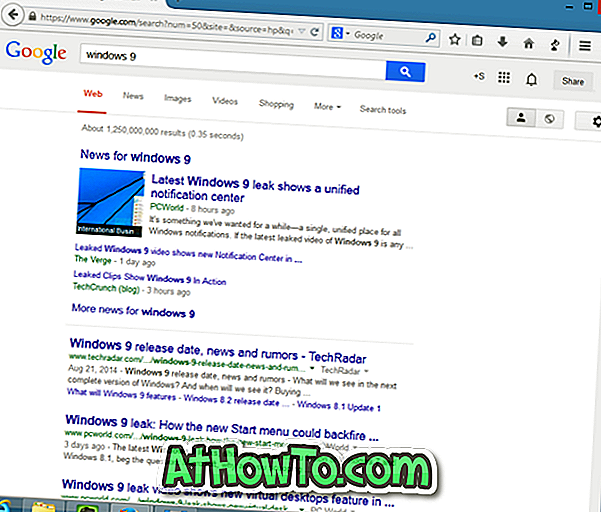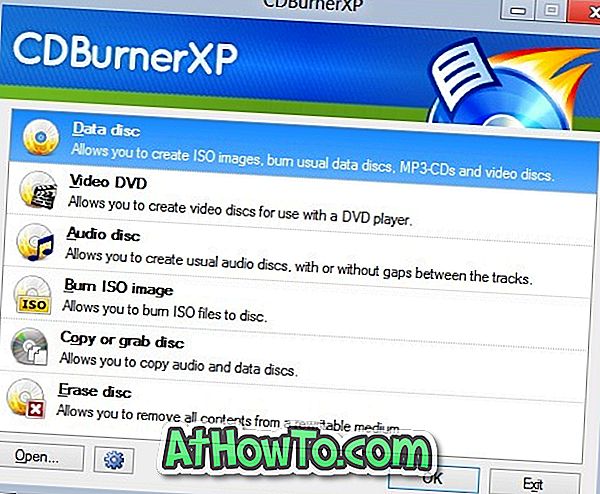Firma Microsoft przywróciła przycisk Start z aktualizacją systemu Windows 8.1. Podczas gdy przycisk Start w systemie Windows 8.1 przenosi do ekranu startowego zamiast menu Start, a nowy przycisk Start nie jest tym, czego szukali użytkownicy, to jednak znacznie poprawia wygląd paska zadań i pulpitu.
Kliknięcie przycisku Start ujawnia rozszerzony ekran Start, który pozwala teraz ustawić bieżące tło pulpitu jako tło ekranu startowego wśród innych funkcji. Kliknięcie prawym przyciskiem myszy przycisku Start powoduje wyświetlenie małego menu (menu użytkownika zaawansowanego) w celu szybkiego dostępu do różnych narzędzi i opcji, w tym wyłączenia, ponownego uruchomienia, hibernacji, uśpienia i wylogowania.


W naszych poprzednich postach omówiliśmy, jak usunąć przycisk Start z paska zadań systemu Windows 8.1 za pomocą narzędzi innych firm, aby odzyskać trochę miejsca. Jednak użytkownicy, którzy uznają nowy przycisk Start za pomocny, mogą chcieć zmienić domyślny przycisk Start za pomocą niestandardowego przycisku.
Użytkownicy systemu Windows 8.1 RTM, którzy chcieliby zmienić domyślne białe logo systemu Windows, będą szczęśliwi wiedząc, że nowe narzędzie zostało wydane w celu zastąpienia domyślnego obrazu przycisku Start wybranym obrazem.
Windows 8.1 Start Button Changer to darmowe narzędzie (od twórcy popularnego Window 7 Start Button Changer) przeznaczone do łatwej zmiany przycisku Start bez konieczności ręcznej edycji plików systemowych.
Zmiana przycisku Start za pomocą tego narzędzia jest niezwykle prosta. Pobierz, a następnie rozpakuj plik zip, aby uzyskać plik wykonywalny Windows 8.1 Start Button Changer. Kliknij dwukrotnie plik wykonywalny i kliknij Tak, aby wyświetlić monit UAC, aby uruchomić to narzędzie jako administrator.

Należy zauważyć, że system Windows 8.1 SmartScreen może wyświetlać komunikat „Windows SmartScreen uniemożliwił uruchomienie nierozpoznanej aplikacji. Uruchomienie tej aplikacji może zagrozić Twojemu komputerowi ”ostrzeżenie po uruchomieniu tego narzędzia. Po prostu kliknij przycisk Więcej informacji, a następnie kliknij przycisk Uruchom mimo to, aby uruchomić program Windows 8.1 Start Screen Changer.
Po uruchomieniu narzędzia kliknij przycisk Zmień, aby przejść do pliku obrazu, którego chcesz użyć jako przycisku Start, a następnie kliknij przycisk Otwórz, aby automatycznie zmienić rozmiar obrazu przed ustawieniem go jako przycisk Start. Start Button Changer automatycznie uruchomi ponownie Eksploratora Windows (Eksplorator plików), aby zastosować nowy obraz jako przycisk Start.
Domyślnie po kliknięciu przycisku Zmień i otwarciu pliku obrazu Zmieniacz przycisków startowych zmienia tylko domyślny obraz przycisku Start (białe logo systemu Windows), a nie ten, który pojawia się po najechaniu na niego przyciskiem myszy. Aby zmienić obraz przycisku Start, który pojawia się po najechaniu i kliknięciu, kliknij prawym przyciskiem myszy przycisk Zmień, wybierz Zmień obraz maski, a następnie otwórz plik obrazu.

Należy pamiętać, że plik obrazu, którego chcesz użyć jako przycisku Start, musi być w formacie PNG, JPEG lub GIF. Użyj przycisku Przywróć, aby szybko przywrócić oryginalny przycisk Start systemu Windows 8.1.
Windows 8.1 Start Button Changer jest kompatybilny zarówno z 32-bitową, jak i 64-bitową wersją systemu Windows 8.1. Oznacza to również, że nie można uruchomić tego narzędzia w systemie Windows RT 8.1. Ogólnie rzecz biorąc, fantastyczne narzędzie do rozpoczęcia dostosowywania paska zadań Windows 8.1.
Pobierz Windows 8.1 Start Button Changer